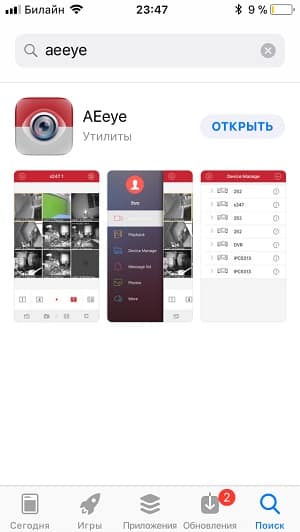
Облачный сервис “AEeye” является совершенно бесплатным, поставляется вместе с оборудованием. При монтаже системы видеонаблюдения, где зачастую клиенту необходим удаленный просмотр через мобильные устройства, часто прибегаю к оборудованию с данным облачным сервисом. Данный сервис имеет высокую отказоустойчивость, редко проводятся технические работы, а главное он очень удобен в обращении.
Функционал AEeye
- Удаленный просмотр в режиме реального времени
- Удаленный просмотр записи (нужна хорошая исходящая скорость)
- Возможность подключения до 128 камер видеонаблюдения
- Возможность установки CMS на ПК
- Вещание звука
- Возможность выбора разрешения между HD и SD (отличная опция для тех у кого слабый интернет на телефоне)
Инструкция подключения к AEeye через мобильные устройства
Приложение доступно для IOS и Android. Адаптивная верстка позволит запускать приложение, как на смартфонах так и на планшетах. Для примера подключения к AEeye буду использовать IPhone, так как нет в наличии аппарата, работающего под управлением андроида, но в любом случае суть останется неизменной. Разница в приложении между IOS и Android, заключается только во внешней визуализации. На андроидах оболочка приложения прорисована, по проще.
1 ШАГ
Для начала находим в нашем видеорегистраторе или IP видеокамере серийный номер или ID устройства. Обычно он находится во вкладках “О системе”, ” Настройка сети” или как то иначе, в зависимости от прошивки устройства. В любом случае найти его будет не проблема. Серийный номер это набор цифр и латинских букв. Примерный код смотрите на картинке слева. Записываем его он понадобится нам дальше.
2 ШАГ
Вспоминаем логин и пароль нашего устройства. По умолчанию оборудование, работающее c облачным клиентом “AEeye” имеет следующие значения: Login – admin, Password – пустое поле.
3 ШАГ
Скачиваем приложение. Яблоководы качают из APPStore, а Андроводы из Playmarket.
4 ШАГ
Запускаем приложение. Те кто любят регистрации- регистрируются. Ну а те кто не любят терять времени жмут локальный вход.
5 ШАГ
В левом верхнем углу открываем вкладку настройки. Находим пункт управление устройством.
6 ШАГ
В правом верхнем углу кликаем на +. Добавляем новое устройство.
7 ШАГ
Вводим ID номер устройства, логин и пароль. Внизу выставляем количество каналов видеорегистратора и кликаем Add. Если вы находитесь внутри той же сети к которой подключен видеорегистратор или IP видеокамера, то при нажатии на значок “Лупа” в верхнем правом углу, устройство добавится автоматически.
8 ШАГ
После добавления устройства жмем на динамический просмотр, выбираем необходимое количество видеокамер. Наслаждаемся просмотром.
AEeye для компьютера под управлением Windows
Скачиваем программу для ПК. Запускаем СMS. Находим вкладку “Управление устройством”.
Кликаем по вкладке добавить камеру. Прописываем произвольное имя для нашего объекта. Если нужно добавить видеорегистратор по облаку ставим точку на “Устройство” и “P2p“. Если необходимо добавить видеокамеру, то ставив точку на “Объектив” и “P2p“. Заполняем поля индификатор – т.е наш ID, вводим имя пользователя нашего устройства и пароль.
В разделе” Колличество” указываем число каналов нашего видеорегистратора. Если подключаем IP камеру ставим 1.
В разделе ” Поток” ставим галочку в зависимости от исходящей скорости Вашего интернет соединения на объекте к которому привязан видеорегистратор или IP камера.
[stextbox id=’alert’]
Основной поток – Вещание без сжатия изображения. ( Наилучшее качество кадра, но и большая нагрузка на сеть)
Суб-поток – Вещание сжатого изображения в более худшем качестве с целью адекватного просмотра. ( Единственный выход при плохом интернете)
[/stextbox]
После ввода необходимой информации нажимаем добавить.
Если все данные указаны верно, то в левом верхнем углу появится “список оборудования” при нажатии на который должно появится имя созданного Вами объекта. Кликаем по нему, выбираем необходимые видеокамеры. Наслаждаемся просмотром.







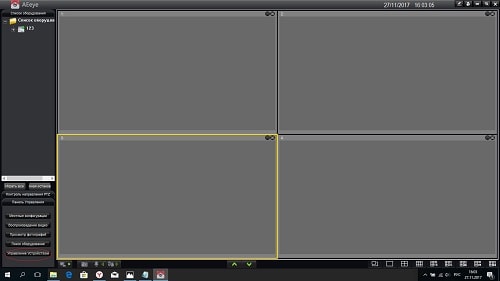


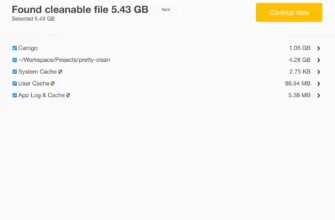

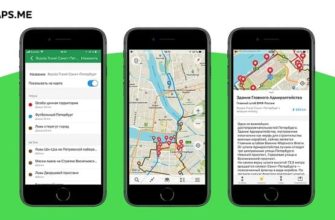
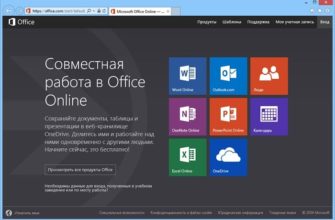
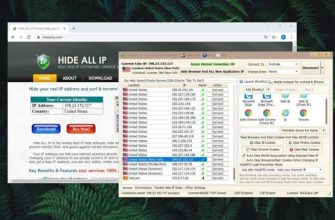

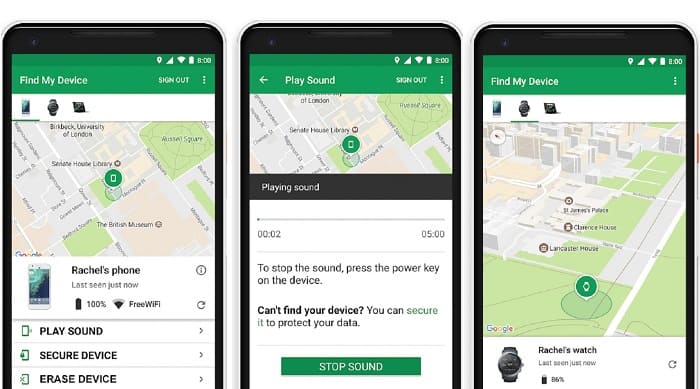

Полное говно приложение